Notă: Acest articol și-a făcut treaba și va fi retras în curând. Pentru a preveni problemele de tip „Pagina nu a fost găsită”, eliminăm linkurile despre care știm. Dacă ați creat linkuri spre această pagină, eliminați-le și împreună vom menține un web mereu actualizat.
Dacă aveți o imprimantă instalată pe Windows 10 computer sau tabletă, puteți să imprimați câte un e-mail pe rând în mail pentru Windows 10.
Pentru a imprima un mesaj de e-mail, utilizați pașii următori.
-
Selectați corespondența pe care doriți să o imprimați.
-
Alegeți mai multe opțiuni

-
Alegeți Imprimare.
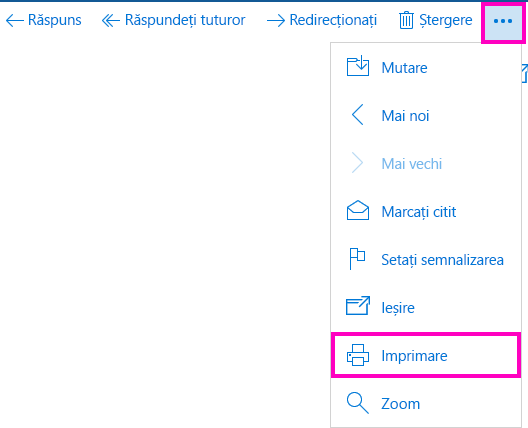
Notă: Dacă nu ați configurat încă o imprimantă, vi se va solicita să configurați una acum.
-
Se va deschide o fereastră nouă cu o previzualizare a e-mailului la dreapta și la diverse opțiuni de imprimare din stânga. Puteți alege o anumită imprimantă, numărul de copii și alte câteva setări care variază în funcție de capacitățile imprimantei.
-
Pentru a trimite e-mailul la imprimantă, alegeți imprimare.
Important: Dacă nu vedeți un buton imprimare , poate fi necesar să mutați fereastra de imprimare ca butoanele imprimare și Anulare să se ascundă în spatele barei de activități Windows 10. Plasați mouse-ul peste bara de titlu a ferestrei imprimare (bara care conține corespondență- the subject line of your email -imprimare), faceți clic pe și glisați fereastra în sus până când puteți vedea butoanele imprimare și Anulare .
Pentru mai multe informații
Din cauza numeroaselor imprimante disponibile, Microsoft nu poate să vă ajute la depanarea problemelor cu imprimanta specifică. Pentru informații despre depanarea imprimantei dvs., accesați site-ul web al fabricantului sau manualul acestuia.










